Poznaj nasz czat
Czat jest nowoczesnym kanałem komunikacji ułatwiającym kontakt klienta z firmą. Klient może uzyskać szybką odpowiedź na pytania, co pozwoli na skuteczną pomoc w przypadku prostych zapytań oraz może mieć także wpływ na ich decyzję w przypadku sprzedaży. Klient rozpoczynający czat wybierze temat rozmowy (jeżeli kolejek jest więcej niż jedna), wpiszę imię oraz adres e-mail (jeśli jest wymagany). System sprawdzi czy podany adres e-mail jest w CRM-ie i jeśli go odnajdzie to przypisze rozmowę do karty klienta.
Wygląd i funkcjonalność czata możesz dopasować do własnych potrzeb konfigurując widget i umieszczając go na swojej stronie. Możesz także zdefiniować własne style dla czata za pomocą CSS (z ang. Cascading Style Sheets).
Na skróty
Czat z perspektywy agenta
Czat z perspektywy klienta
Czat z perspektywy agenta
Nowy czat pojawi się w zakładce Czat - znajdują się tam wszystkie bieżące rozmowy. Dźwięk powiadomienia o nowym czacie i nowych wiadomościach podczas rozmowy możesz skonfigurować w ustawieniach konta.

Z lewej strony pojawia się zakładka, w której znajduje się informacja na temat liczby aktualnie trwających oraz oczekujących rozmów na czacie. Agent zobaczy tylko te kolejki, do których jest przypisany. Jeśli agent posiada uprawnienie do zakładki Czaty → Kolejki to zobaczy wszystkie kolejki czatowe.

Czaty danego Użytkownika pojawiają się na samej górze listy, poniżej z podziałem na kolejki są czaty obsługiwane przez innych Agentów (gdzie widoczny jest czas trwania czatu do obsłużenia na niebiesko i obsługiwanego na zielono oraz awatar Agenta, który odpisał Klientowi). Jeżeli czat pochodzi z Messenger'a to logo  będzie widoczne przy danych Klienta. Analogicznie czaty z Instagram są oznaczone logiem
będzie widoczne przy danych Klienta. Analogicznie czaty z Instagram są oznaczone logiem  .
.

Jeśli wszyscy agenci są na pauzie/osiągnęli limit równoczesnych czatów lub czas oczekiwania czata w kolejce jest większy niż 24 godziny (np. klient skontaktował się po godzinach pracy) to agent będzie miał możliwość przypisania się do takiego czata.

Dodatkowo możliwym jest podglądanie dowolnych czatów po najechaniu na niego wraz z możliwością przypisania innego Agenta klikając w guzik  .
.

Ważne...⚠️
W celu przypisywania dowolnych Agentów do czatu, który jest przez nas podglądany wymagane jest uprawnienie Dostęp do akcji w trybie podglądu konwersacji.
W oknie czata pojawia się informacja na temat godziny rozpoczęcia rozmowy i dołączenia do niej agenta (lub agentów).

Agent podczas rozmowy ma możliwość wysłania wiadomości z wcześniej przygotowanego szablonu poprzez kliknięcie w  lub wpisanie w oknie dialogowym symbolu #.
lub wpisanie w oknie dialogowym symbolu #.

Jeżeli czat jest obsługiwany przez więcej niż jednego Agenta to jeżeli dany Użytkownik nie jest ostatnim w czacie to może go opuścić w trakcie rozmowy po kliknięciu w guzik  .
.

W celu zakończenia rozmowy z Klientem należy wcisnąć  z poziomu okna czatu a następnie go zamknąć z listy. Agenci obserwujący ten czat bądź również w nim uczestniczący po zamknięciu czata powinni go usunąć też z listy czatów.
z poziomu okna czatu a następnie go zamknąć z listy. Agenci obserwujący ten czat bądź również w nim uczestniczący po zamknięciu czata powinni go usunąć też z listy czatów.

Z poziomu czata możesz także założyć zgłoszenie w imieniu klienta - kliknij przycisk  . W nowej zakładce otworzy się karta zgłoszenia z domyślnym tematem "Zgłoszenie dla czata z kolejki nowy czat", który możesz zmienić (domyślny temat możesz skonfigurować podczas tworzenia kolejek czata). W treści wiadomości pojawia się rozmowa z czata.
. W nowej zakładce otworzy się karta zgłoszenia z domyślnym tematem "Zgłoszenie dla czata z kolejki nowy czat", który możesz zmienić (domyślny temat możesz skonfigurować podczas tworzenia kolejek czata). W treści wiadomości pojawia się rozmowa z czata.

W ramach prowadzonej korespondencji czat istnieje możliwość zostawiania wewnętrznych komentarzy, które mogą służyć jako notatka w ramach danej rozmowy bądź w ten sposób Agenci mogą porozumiewać się odnośnie danego zapytania Klienta. Aby takowy komentarz dodać należy najechać na dane okno dialogowe.

Dodatkowo istnieje możliwość przypięcia takiego komentarza do okna rozmowy (tak by łatwo mógł inny Agent ją odnaleźć).

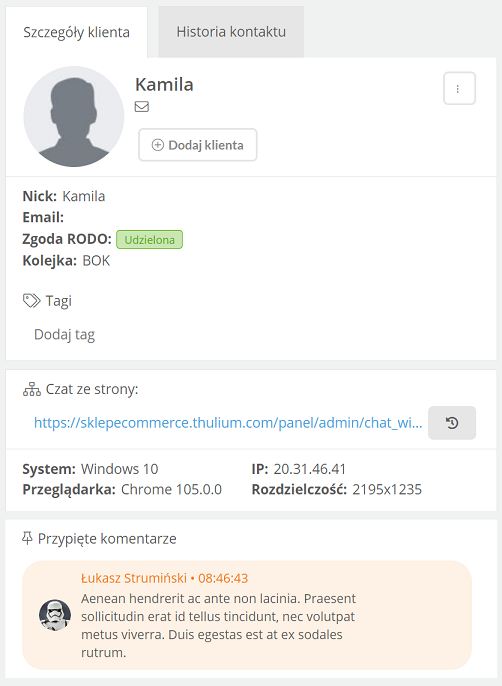
W przypadku dłuższej konwersacji można łatwo wyszukać taki komentarz w tekście.
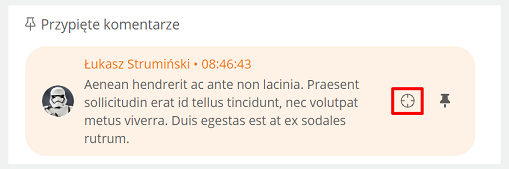
Po prawej stronie znajdują się szczegółowe informacje dotyczące klienta wraz z historią kontaktu z nim.
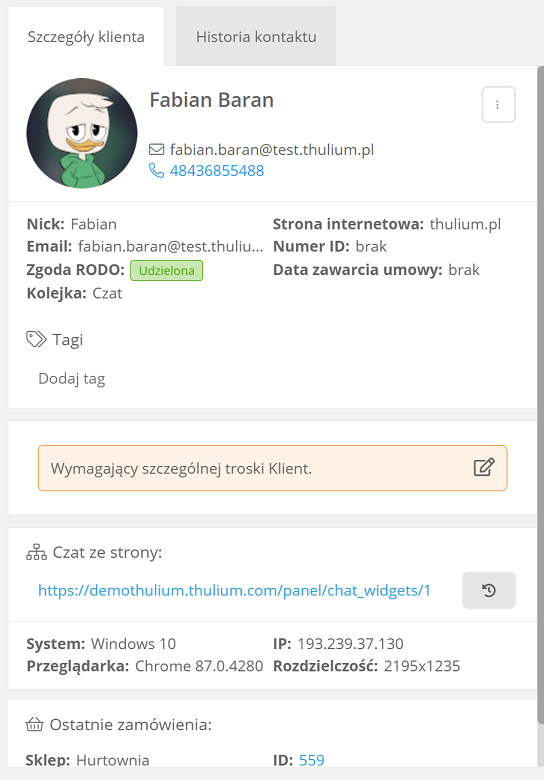
Jeśli napiszę do Ciebie osoba, której nie masz w bazie klientów, to możesz ją dodać do CRM-u. Po kliknięciu w przycisk 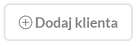 możesz dodać nowego klienta lub przypisać już istniejącego.
możesz dodać nowego klienta lub przypisać już istniejącego.
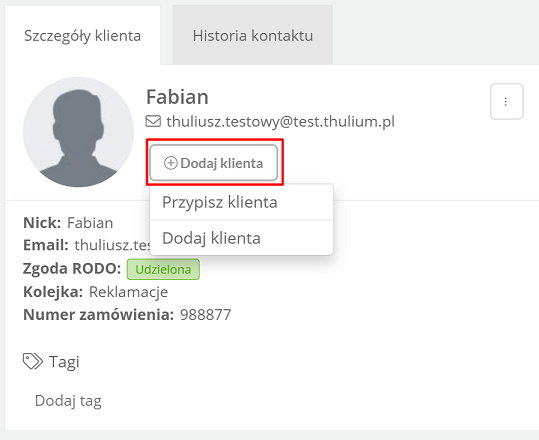
Aby przejrzeć historię ostatnio przeglądanych stron z widgetem należy kliknąć przycisk  .
.
Ciekawą funkcjonalnością jest funkcja sneak-peek, która umożliwia podejrzenie treści wprowadzanej przez klienta zanim ten ją wyślę. Pozwoli to agentowi na przygotowanie się do udzielenia odpowiedzi.

W ramach korespondencji czat istnieje możliwość weryfikacji czy wiadomość jest nieodczytana bądź niedostarczona (kolejno poniżej):
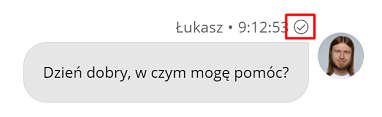
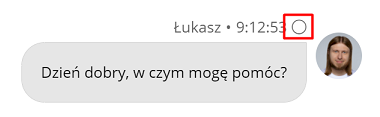
Istnieje możliwość zablokowania danego IP, z którego zainicjowany jest czat przez Klienta poprzez kliknięcie w Szczegółach klienta w guzik  na stałe bądź na jakiś określony czas.
na stałe bądź na jakiś określony czas.
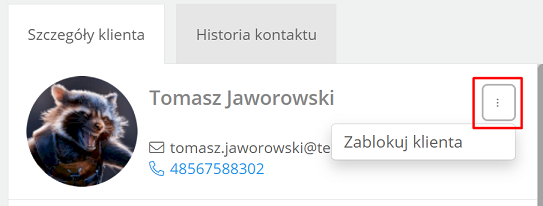
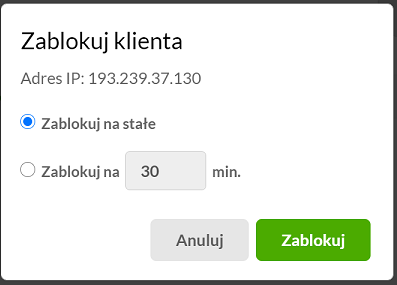
Czat z perspektywy klienta
Klient kontaktując się z firmą zobaczy okno czata skonfigurowane przez Ciebie w widżetach. Po uzupełnieniu tematu rozmowy (tematy odzwierciedlają nazwy wprowadzone w kolejkach dla widgetu), pozostałych danych i kliknięciu przycisku Rozpocznij czat system wyszuka wolnego agenta i otrzyma on czat.

Czy wiesz, że...💡
W sytuacji, gdy agent nie rozpocznie rozmowy to po określonym czasie skonfigurowanym w parametrach czata rozmowa trafi do kolejnego wolnego agenta.
W przypadku braku wolnych agentów klient zobaczy informację o poszukiwaniu wolnego konsultanta.
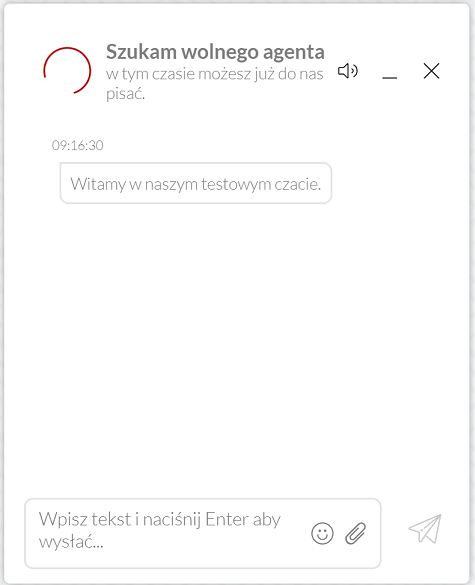
Jeśli klient z jakiegoś powodu nie chcę lub nie może czekać na Agenta to ma możliwość pozostawienia wiadomości, która trafi do systemu jako nowe zgłoszenie po kliknięciu 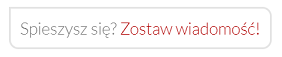 .
.

Ważne...⚠️
Jeśli chcesz zostawić zgłoszenie musisz uzupełnić wszystkie pola.
Agent na liście zgłoszeń zobaczy wiadomość od klienta.

Po zakończeniu rozmowy klient może ocenić rozmowę z agentem za pomocą trzech emotikon:

W przypadku braku aktywności czat po określonym czasie zostanie zamknięty i pojawi się informacja o zamknięciu czata. Czas ten można ustawić konfigurując parametry czat.
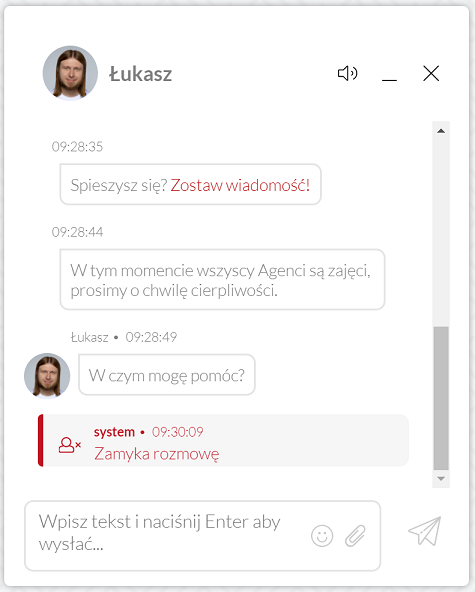
W trakcie trwania czatu Klient może wyciszyć dźwięki powiadomień od Agenta, zminimalizować okno czatu bądź je wyłączyć, jednocześnie zakańczając czat.
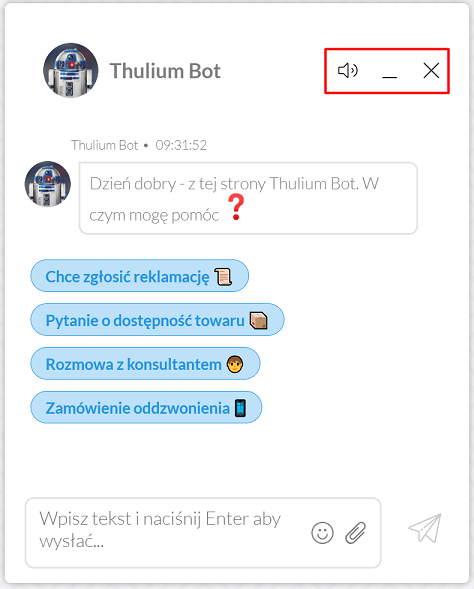

Podziel się swoją opinią